Les opportunités
Introduction
Une opportunité c'est la déclaration d'une opportunité de vente avec un prospect ou un client. Celle-ci sert à indiquer qu'un prospect est potentiellement intéressé par un produit/service, mais sans avoir un faire un devis. L'opportunité d'avoir une vision du pipeline commercial. Il peut y avoir plusieurs opportunités rattachées à un même tiers.
Accès : CRM → Opportunités → Mes opportunités / Opportunités ouvertes / Opportunités fermées
-
Il est possible de créer des opportunités depuis les pistes, les prospects et les contacts.
-
Il est également possible de créer une opportunité directement depuis le menu “Opportunités”.
-
Les statuts fonctionnent de la même manière que sur les pistes et les prospects.
Statuts personnalisés Opportunité
Accès : CRM → Configuration → Statuts personnalisés → Statuts opportunité
-
Dans ce menu vous allez retrouver les six statuts dynamiques, présents sur la fiche de l’opportunité (À traiter / Qualification marketing / Qualification commerciale / Nurturing / Converti / Perdu).
-
Sachez qu' il est possible de faire du drag & drop et ainsi changer l’ordre de positionnement de chaque statut.
-
Cliquez sur un statut afin de le renommer et sauvegardez-le.
-
Décidez si ces statuts de l’opportunité sont ouverts ou fermés. Cela va vous permettre de retrouver les opportunités avec ce statut dans le menu “opportunités ouvertes” ou “opportunités fermées”.
-
Une fois que vous avez fini de réarranger les statuts opportunités, ouvrez les configurations du CRM.
-
Accès : Config applicative → Gestion des applications → CRM, configurer.
Dans les “Configurations des statuts d’opportunités”, définissez à quoi correspond chaque statut, par exemple quel statut sera le nouveau statut par défaut. Des statuts Nouveau, Converti et Perdu sont indiqués dans les mêmes champs par défaut, mais ils sont personnalisables.
Les opportunités possèdent un statut en plus, celui de Proposition. Ce statut peut être personnalisé dans le champ “Étape de proposition commerciale”.
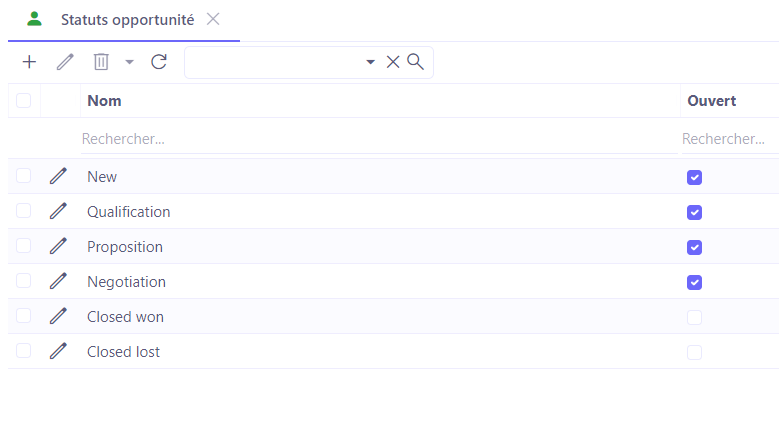
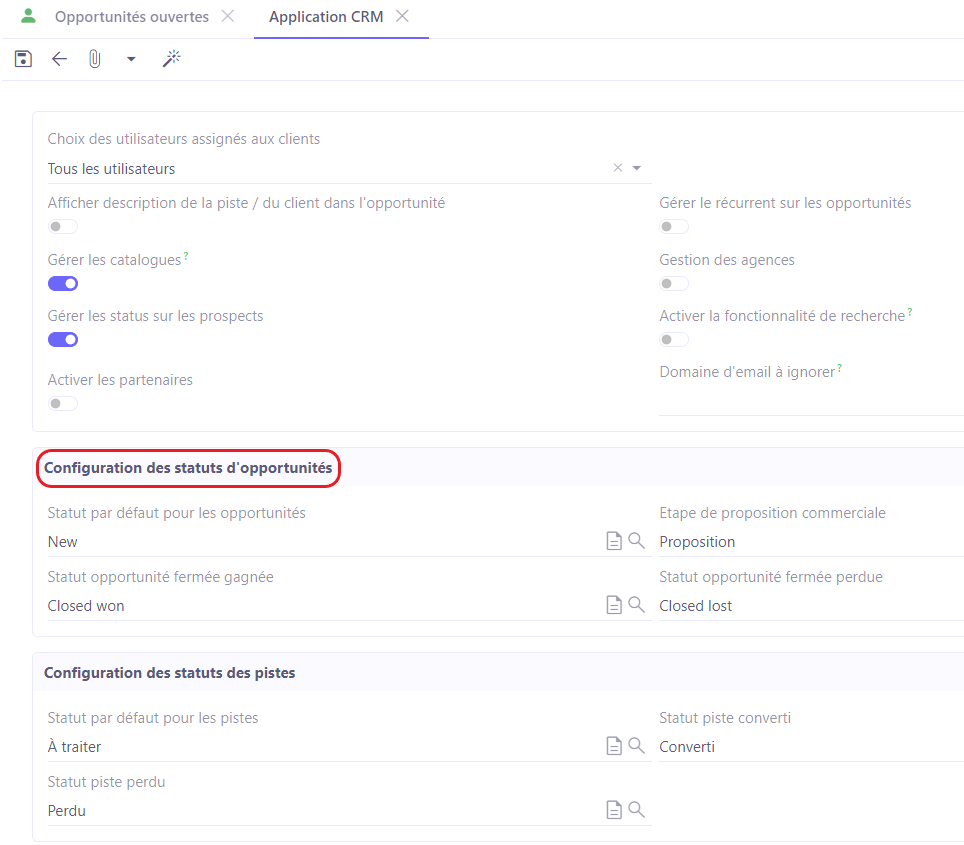
Opportunités
La fiche opportunité permet de suivre l’avancement de l’opportunité. Une fiche prospect peut avoir plusieurs opportunités. L’opportunité est un suivi commercial, qui se déroule étape par étape.
L’Opportunité n’est pas obligatoire ; il est tout à fait possible de créer directement un devis et ensuite de passer une commande.
Opportunités ouvertes
Sur la fiche d’une opportunité ouverte, passez d’un statut à l’autre en cliquant sur le statut. Parmi les statuts opportunités, vous trouverez le statut “Proposition” en plus, propre aux opportunités.
-
”Scoring opportunité” : le scoring opportunité est similaire au Lead scoring d’une piste. Le but du “Scoring opportunité” est de pouvoir donner une note sur cinq étoiles à une opportunité en termes d'intérêt commercial (par exemple, une étoile signifie “cette opportunité est faiblement intéressante”, et cinq étoiles signifient “cette opportunité est très intéressante”). Par la suite, “Scoring opportunité” permet de vite identifier visuellement les opportunités les plus intéressantes.
-
”Probabilité” : indiquez le taux de probabilité de réussite pour une opportunité.
-
”Outils - Créer un devis” : lorsque vous cliquez sur “Outils” et ensuite vous cliquez sur “Créer un devis”, l’opportunité se mettra automatiquement en statut “Proposition”. Une fois que vous avez créé un devis client, il est possible de le retrouver dans l’onglet “Devis / commande client”.
-
”Montant” : indiquez ici le montant approximatif.
-
”Au mieux” : indiquez ici le montant maximal attendu.
-
”Au pire” : indiquez ici le montant minimal attendu.
-
”Référence” : quand une opportunité est créée depuis un contact ou un client, ces données seront transmises directement dans les champs “Client/Prospect” et “Contact”. Si ces champs sont vides, il est possible d’y rattacher un client et un contact manuellement.
-
”Description” : ajoutez une description.
-
”Onglet Événements” : créez un événement directement depuis la fiche opportunité. En outre, il est possible de créer en événement en cliquant sur “Outils” et ensuite en cliquant sur “Événement planifié”.
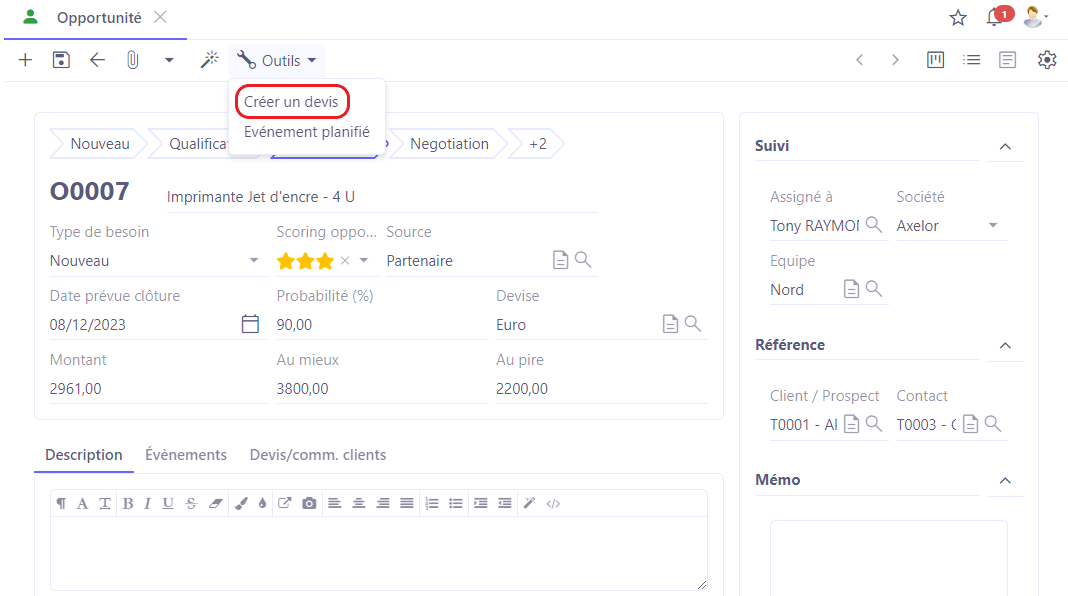
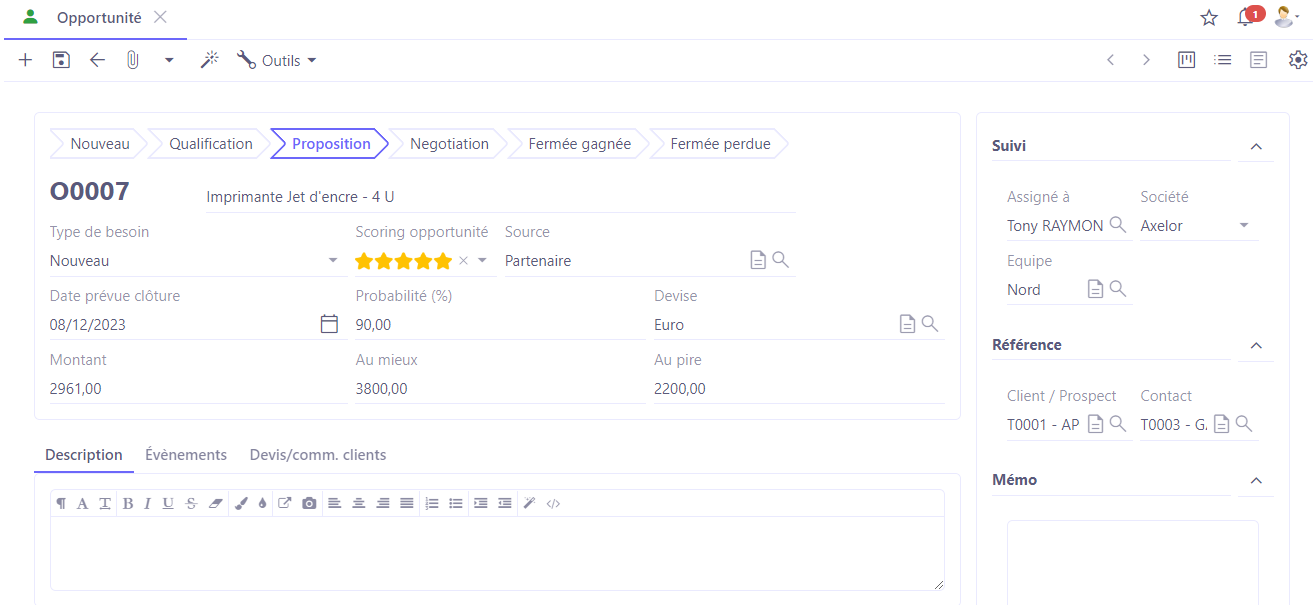
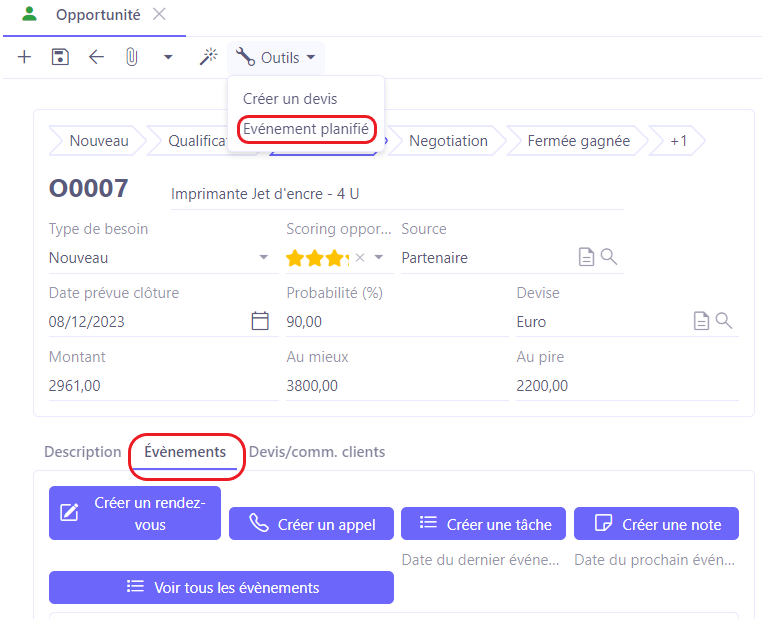
Fermer une opportunité manuellement
Afin de fermer l’opportunité manuellement, il suffit de cliquer sur le statut “fermée gagnée” ou “fermée perdue” sur la fiche de l’opportunité.
Fermer l’opportunité lorsque l’une des commandes liées est confirmée
Accès : Config applicative → Gestion des applications → Ventes, configurer → activez “Fermer l’opportunité lorsque l’une des commandes liées est confirmée”. Le fait d’activer cette fonctionnalité permet de faire passer automatiquement une opportunité au statut “Fermée gagnée” quand un devis lié à cette opportunité vient d’être confirmé.
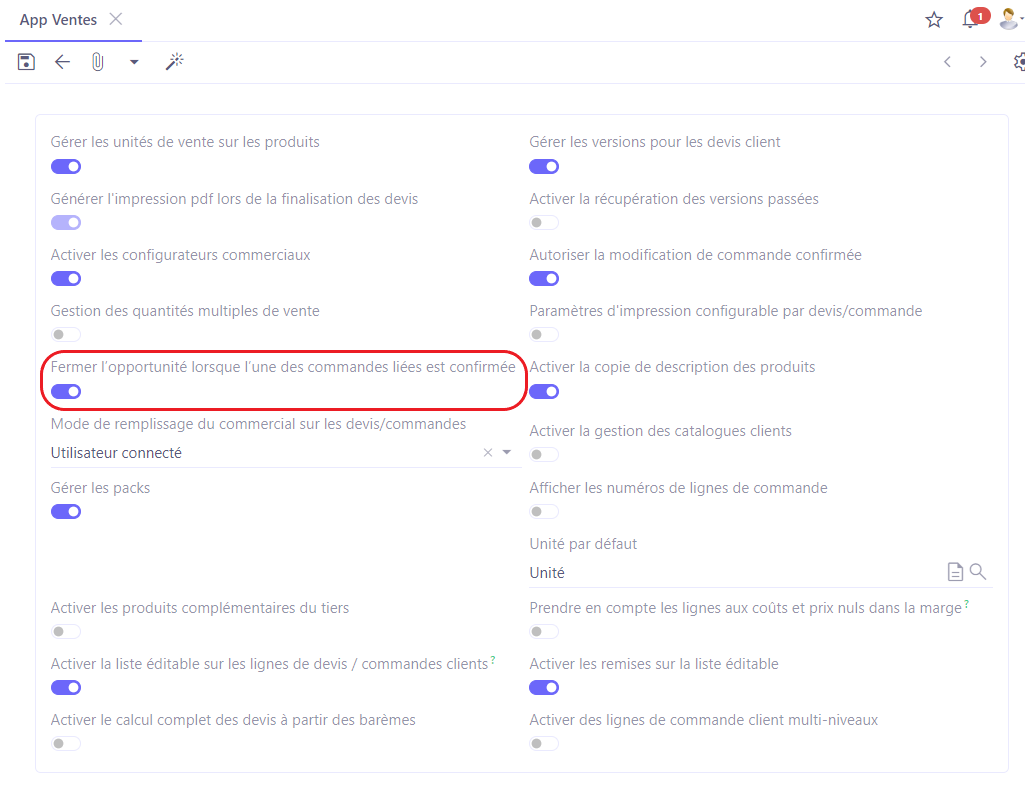
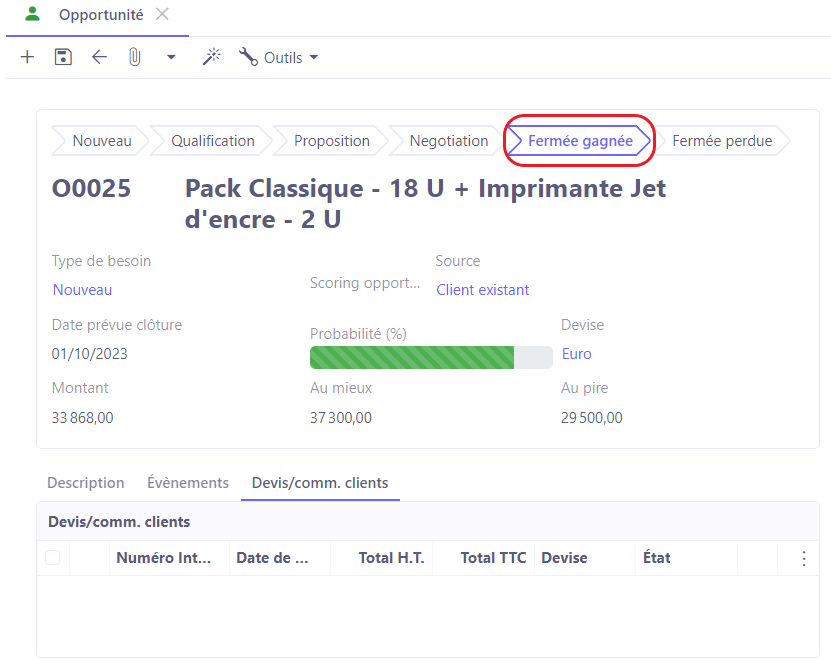
Opportunités fermées
Accès : CRM → Opportunités → Opportunités fermées
Trouvez les opportunités fermées au menu “Opportunités fermées”.
Les opportunités fermées en rouge sont des opportunités perdues, tandis que les opportunités en vert sont des opportunités gagnées.
Le système effectue un contrôle lorsque un prospect a plusieurs opportunités.
Par exemple, un prospect (Bourgeois Industrie) est lié aux deux opportunités ouvertes. Par la suite, l’une de cette opportunité passe au statut “gagnée fermée”. Le système automatiquement va proposer de fermer l’autre opportunité.
Ce contrôle concerne seulement les prospects, et pas les clients.
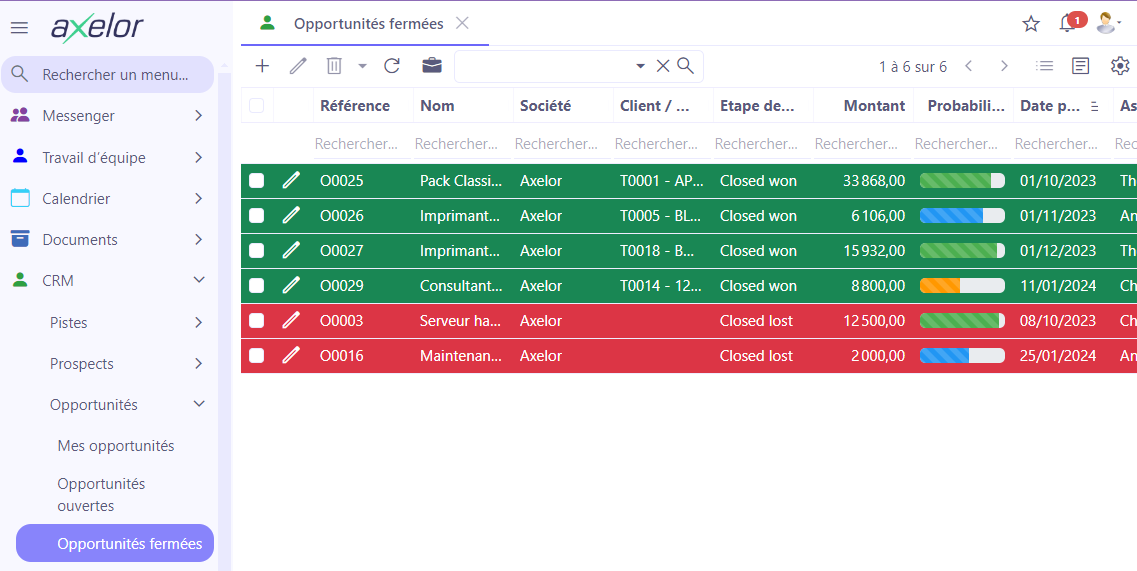
Créer une opportunité
-
Il est possible de créer une opportunité soit directement depuis l’entrée de menu “Opportunité" (CRM → Opportunité), soit depuis la fiche “Convertir Piste”. Afin d’activer la création d’opportunité sur la fiche “Convertir piste”, Il faut cocher la case “Créer Opportunité” et renseigner les informations sur l’opportunité.
-
Il est également possible de créer une opportunité depuis la fiche du Prospect ou client (onglet Opportunités, cliquez sur “Créer Opportunité”).
-
Sur la fiche de conversion de la piste, cliquez sur “Valider” en haut de la page. Une fois que tout a été validé, une nouvelle fiche Tiers va être créée. Cette nouvelle fiche se trouve dans le menu Prospects (CRM → Prospects).
-
Rôle : sur la fiche de contact vous pouvez indiquer le rôle de ce contact. Les rôles sont créés manuellement (CRM → Configuration → Rôles). Par exemple, “Direction générale”, ou “Service Comptabilité”.
Depuis la fiche de Contact il est également possible d’attacher l’Opportunité ou Devis / Commandes. En outre, dans l’onglet Tiers il est possible de consulter tous les tiers attachés au contact.
- Attacher un Contact depuis la fiche de Société : il est possible d’attacher un Contact à une Société depuis la fiche de Société. Ouvrez la fiche de Société et dans la partie Contact cliquez sur “Sélectionner” afin d’ajouter un Contact. En outre, vous pouvez attacher un contact depuis la fiche de prospect dans la partie “Contact”, cliquez sur “sélectionner” ou “créer un nouveau contact”.
Pour que la partie “Contact” apparaîsse sur la fiche, sachez qu’il est nécessaire de renseigner les premières informations (nom, adresse etc) et ensuite enregistrez la fiche.
Création manuelle
-
Renseignez les informations nécessaires sur la fiche de l’Opportunité.
-
Indiquez le montant. Dans les champs “au mieux” et “au pire” vous pouvez indiquer les montants maximal et minimal attendu de façon facultative.
-
A titre informatif, il est possible d’indiquer le pourcentage de probabilité estimée de réussite.
-
Dans l’onglet “Récurrent”, vous pouvez configurer les conditions du montant récurrent (le montant lui-même, date de début, date de fin, durée prévue du revenu récurrent).
Accès: Config applicative → Gestion des applications → CRM, configurer → activez "Gérer le récurrent sur les opportunités"
Afin de pouvoir configurer les conditions du montant récurrent, pensez à activer la fonctionnalité "Gérer le récurrent sur les opportunités".
-
L’onglet “Description” vous permet de créer une description précise de l’opportunité.
-
En haut dans la barre d'outil cliquez sur l’icône de trombone afin d’attacher des fichiers.
Statut : vous pouvez changer le statut manuellement en cliquant sur le statut souhaité. L’étape finale est “fermée gagnée” ou “fermée perdue”.
Si l’opportunité est considérée comme “fermée gagnée”, vous pourrez par la suite créer un devis ou planifier un événement. Pour le faire, dans la barre d’outil en haut cliquez sur “Outils” et sélectionnez “Créer un devis” ou "Evénement planifié”.
Il n’est pas nécessaire d’attendre qu’une opportunité soit fermée gagnée pour créer un devis ou planifier un événement. Le devis client peut par la suite se transformer en commande.
Le suivi commercial au niveau de l’opportunité
Vous pouvez consulter la fiche d’une opportunité dans les Opportunités (CRM → Opportunité)
Il est également possible de consulter l’opportunité directement sur la fiche du Prospect ou du Client.